L'ordinamento dei fogli Google per colore migliorerà la visibilità dei dati
-
Puoi ordinare i fogli Google per colore per organizzare rapidamente una grande quantità di dati nelle celle per scopi diversi.
-
L'utilizzo dell'interruttore Filtro e della funzione ORDINA sono i modi più efficaci per ordinare i dati di Fogli Google in base al colore.
- È anche possibile ordinare i Fogli Google con più colori e in base al colore del testo.

XINSTALLARE CLICCANDO SUL FILE DI DOWNLOAD
Questo software riparerà gli errori comuni del computer, ti proteggerà da perdita di file, malware, guasti hardware e ottimizzerà il tuo PC per le massime prestazioni. Risolvi i problemi del PC e rimuovi i virus ora in 3 semplici passaggi:
- Scarica lo strumento di riparazione per PC Restoro che viene fornito con tecnologie brevettate (brevetto disponibile Qui).
- Clic Inizia scansione per trovare i problemi di Windows che potrebbero causare problemi al PC.
- Clic Ripara tutto per risolvere i problemi che interessano la sicurezza e le prestazioni del tuo computer.
- Restoro è stato scaricato da 0 lettori questo mese.
L'ordinamento per colore è una caratteristica incredibilmente utile di Fogli Google, ma implementarlo può essere complicato per alcuni. Sia che tu stia lavorando su un set di dati di grandi dimensioni o che tu abbia bisogno di ottimizzare i dati, la possibilità di ordinare i dati di Fogli Google per colore può essere il vero punto di svolta.
In questa guida, abbiamo spiegato i diversi metodi per ordinare i dati di Fogli Google in base al colore delle celle.
Come posso ordinare i fogli Google in base al colore della cella?
1. Utilizzo dei filtri
- Trascina e seleziona il set di dati che desideri ordinare per colore.
- Selezionare Dati dal Barra degli strumenti e seleziona Crea un filtro dal menu a tendina.

- Clicca il imbuto icona presente nella riga di intestazione della colonna in base alla quale si desidera ordinare i dati.
- Scegliere Ordina per colore dal menu a comparsa e poi il Colore di riempimento opzione dal sottomenu. Successivamente, scegli il colore in base al quale desideri ordinare i dati.

Il set di dati selezionato verrà ora ordinato e tutte le righe contrassegnate con il colore selezionato verranno visualizzate in alto. Tutte le altre celle saranno ancora nel loro ordine originale.
2. Utilizzo della funzione Ordina intervallo
2.1 Trova il codice colore Hex
- Seleziona la cella con il colore di cui vuoi trovare il codice.
- Scegliere Colore di riempimento dalla barra multifunzione e fare clic su Aggiunta simbolo.

- Copia il esadecimale codice per il colore corrente dal campo di testo.

2.2 Ordinare i dati in base al codice colore esadecimale
- Inserisci una nuova colonna con il codice colore esadecimale accanto al set di dati.

- Seleziona l'intero intervallo di dati, inclusa la nuova colonna con il codice colore esadecimale.
- Selezionare Dati dalla barra degli strumenti e scegliere Ordina intervallo.
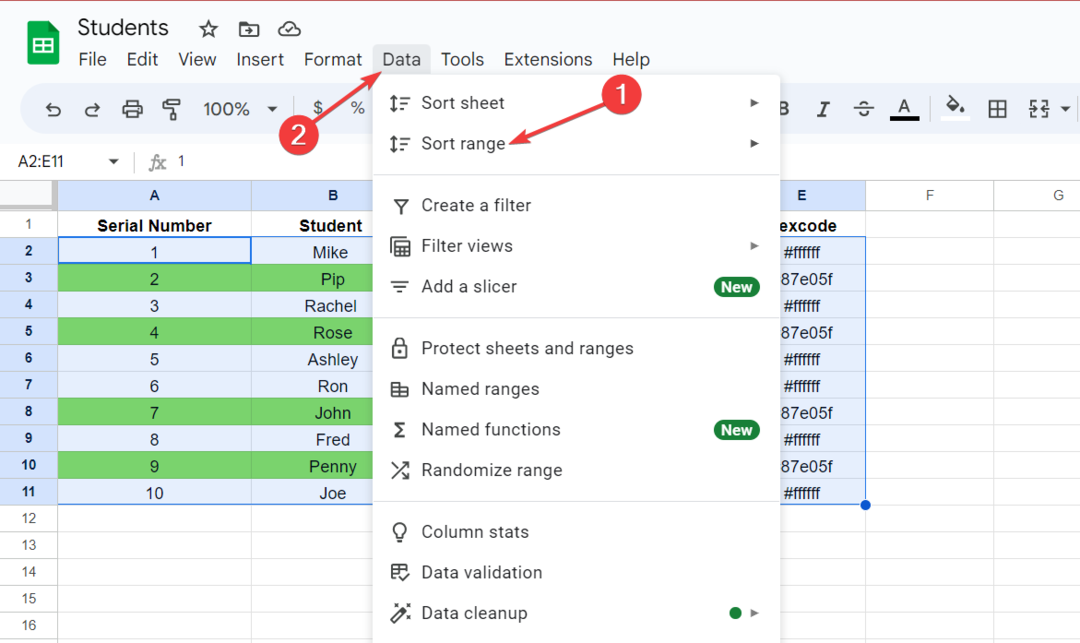
- Quindi scegli la colonna con il codice colore esadecimale e se ordinare Dalla A alla Z O dalla Z alla A ordine.

I dati verranno ora ordinati in base alla colonna con il codice esadecimale del colore corrispondente. L'intervallo di ordinamento consente di ordinare i dati nel set di dati selezionato in base alla colonna scelta. Qui i dati vengono ordinati in base alla colonna con il codice esadecimale che rappresenta il colore.
- 4 modi rapidi per convertire testo in numeri su fogli Google
- Come nascondere e mostrare le colonne in Fogli Google [Passaggi rapidi]
- Come integrare ChatGPT con Fogli Google
Come posso ordinare i fogli Google con più colori di celle?
- Trascina per selezionare il set di dati con più colori.
- Selezionare Dati dal Barra degli strumenti poi Crea un filtro dal menu a tendina.

- Clicca il imbuto icona presente nella riga di intestazione della colonna.
- Scegliere Ordina per colore dal sottomenu e poi il Colore di riempimento opzione.
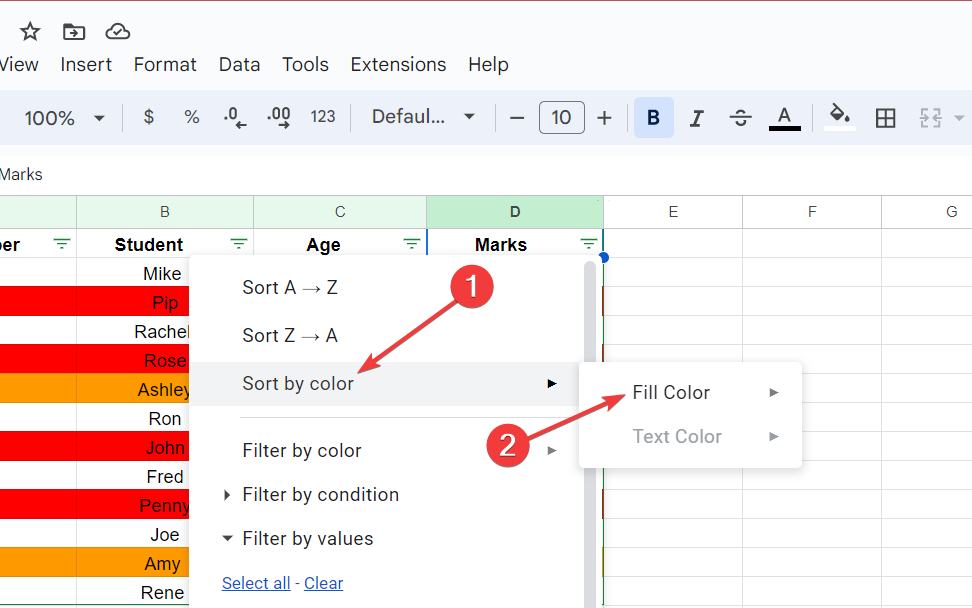
- Scegli un gruppo di colori, ad esempio arancione per ordinare tutte le righe arancioni in alto.

- Quindi, segui gli stessi passaggi e scegli il rosso da Colore di riempimento opzione. Questo ordinerà tutte le righe di colore rosso sotto quelle arancioni.

- Segui di nuovo lo stesso processo e questa volta scegli il bianco come gruppo di colori. Questo raggrupperà tutte le righe di colore bianco in alto, rosso sotto di esse e arancione in basso.

Fogli Google segue uno schema durante l'ordinamento di un set di dati con più colori. Le righe con la prima scelta di colore appariranno in basso e l'ultimo colore da ordinare apparirà in alto nei dati risultanti.
Come posso ordinare i fogli Google in base al colore del testo?
- Seleziona il set di dati, scegli Dati dalla barra degli strumenti e selezionare Crea un filtro opzione dal menu a discesa.

- Clicca il Imbuto icona in qualsiasi colonna di intestazione.
- Selezionare Ordina per colore dal menu a discesa e poi Colore del testo dal sottomenu.
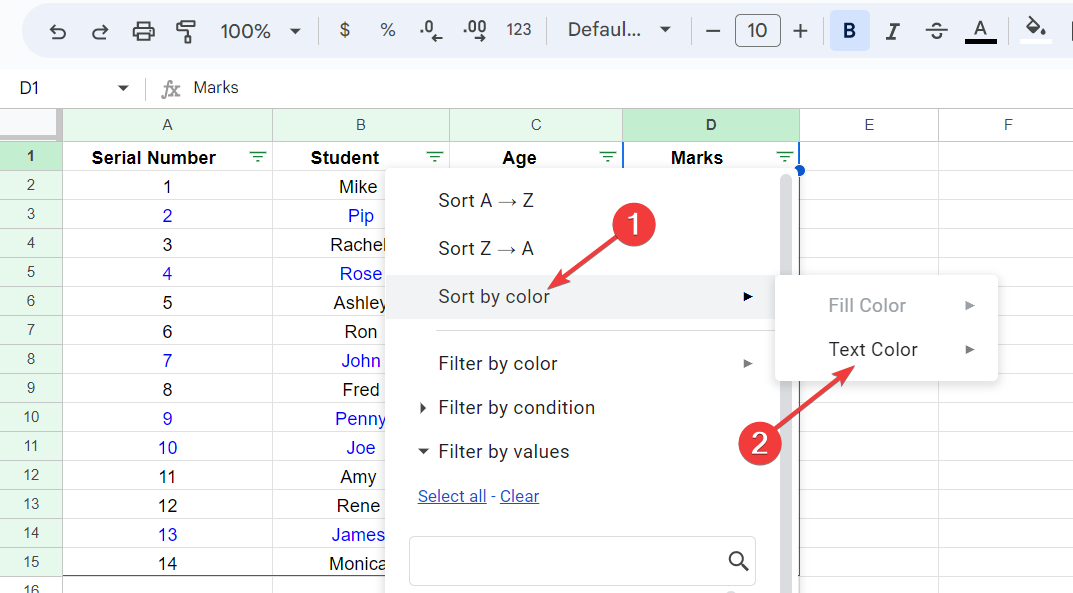
- Scegli il blu opzione colore per ordinare tutte le voci di testo di colore blu nella parte superiore dell'elenco.
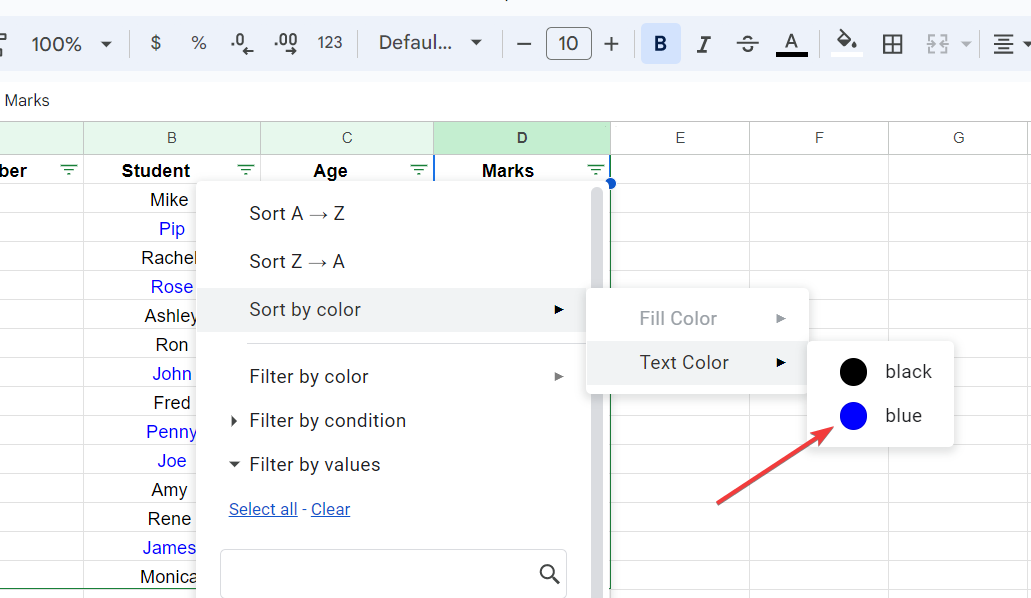
Se il set di dati ha più di due colori del testo, segui la stessa procedura anche per il colore del testo successivo. Analogamente al colore di sfondo, è anche possibile ordinare i dati di Fogli Google in base al colore del testo.
Questi sono tutti i modi possibili per ordinare i dati di Fogli Google per colore per semplificare l'organizzazione dei dati. Mentre sei qui, potresti anche essere interessato a sapere come nascondere le colonne in Fogli Google.
Se hai trovato utile questa guida o hai qualche suggerimento per noi, faccelo sapere nella sezione commenti.
Hai ancora problemi? Risolvili con questo strumento:
SPONSORIZZATO
Se i suggerimenti di cui sopra non hanno risolto il tuo problema, il tuo PC potrebbe riscontrare problemi Windows più profondi. Noi raccomandiamo scaricando questo strumento di riparazione del PC (valutato Ottimo su TrustPilot.com) per affrontarli facilmente. Dopo l'installazione, è sufficiente fare clic su Inizia scansione pulsante e quindi premere su Ripara tutto.


